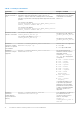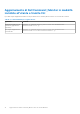Install Guide
Table Of Contents
- Dell Command | Monitor Guida all'installazione della versione 10.3
- Introduzione a Dell Command | Monitor 10.3
- Requisiti di sistema per Dell Command | Monitor 10.3
- Prerequisiti per Dell Command | Monitor 10.3
- Installazione di Dell Command | Monitor 10.3 sui sistemi Windows
- Installazione di Dell Command | Monitor 10.3 nei sistemi Linux
- Aggiornamento di Dell Command | Monitor 10.3 sui sistemi Windows
- Aggiornamento di Dell Command | Monitor 10.3 nei sistemi Linux
- Disinstallazione di Dell Command | Monitor 10.3 dai sistemi Windows
- Disinstallazione di Dell Command | Monitor 10.3 dai sistemi Linux
- Disinstallazione di Dell Command | Monitor usando il pacchetto Deb
- Disinstallazione di Dell Command | Monitor tramite il pacchetto RPM
- Disinstallazione di Dell Command | Monitor versione 9.1 e 9.1.2 dai sistemi Dell Edge Gateway serie 5000 o 3000 con Ubuntu Core 15.04 con il pacchetto Snap
- Disinstallazione di Dell Command | Monitor dai sistemi Dell Edge Gateway serie 3000 su cui è in esecuzione Ubuntu Core 16 usando il pacchetto Snap
● Tipica: viene installata la strumentazione basata su standard nella directory predefinita. Questa opzione è abilitata per
impostazione predefinita.
● Personalizzata: vengono installate le funzionalità di Dell Command | Monitor selezionate.
6. Se è stata selezionata l'installazione Personalizzata, nella schermata di installazione personalizzata, ora è possibile selezionare funzioni
aggiuntive che si desidera installare:
● Strumentazione basata su standard: la strumentazione basata su standard è quella disponibile in root/DCIM/sysman.
Questo spazio dei nomi è conforme agli standard DASH DMTF.
● Abilita SNMP - Abilita SNMP supporta Protocollo di gestione di rete semplice per i sistemi client.
● Specificare la directory di installazione.
7. Cliccare su Avanti.
Viene visualizzata la schermata Installazione del programma. Se in Tipo di installazione si seleziona Personalizzata, viene
visualizzata la schermata Installazione personalizzata, che consente di selezionare funzioni specifiche del programma e la directory
in cui installare Dell Command | Monitor. Cliccare su Avanti.
8. Cliccare su Installa.
L'installazione ha inizio. Il tempo impiegato per il completamento dell'installazione dipende dalle opzioni selezionate e dall'hardware del
computer.
9. In Installazione guidata InstallShield completata, cliccare su Fine.
Viene visualizzata la schermata di Dell Command | Monitor.
10. Cliccare su Chiudi per completare l'installazione e uscire dalla schermata di installazione.
Abilitazione del protocollo SNMP in Dell Command |
Monitor
1. Cliccare due volte sul pacchetto di aggiornamento di Dell Command | Monitor scaricato da dell.com/support.
2. Cliccare due volte sul pacchetto di aggiornamento di Dell Command | Monitor.
Viene visualizzata la schermata Benvenuti nella procedura guidata InstallShield per Dell Command | Monitor.
3. Cliccare su Sì.
Viene visualizzata la schermata Pacchetto di aggiornamento.
4. Cliccare su Installa.
Viene visualizzata la schermata Benvenuti nella procedura guidata InstallShield per Dell Command | Monitor.
5. Cliccare su Avanti.
6. Leggere il Contratto di licenza software, selezionare Accetto i termini del contratto di licenza, quindi cliccare su Avanti.
7. Nella schermata Tipo di installazione, cliccare su Personalizzata, quindi cliccare su Abilita SNMP.
N.B.: La strumentazione basata su standard è selezionata per impostazione predefinita.
8. Cliccare su Avanti.
9. Cliccare su Installa.
N.B.:
Per installare Dell Command | Monitor con l'opzione SNMP abilitata, utilizzare il seguente comando della CLI:
<DUPNAME> /passthrough ADDLOCAL=Core,Hapi,EnableSNMP /qn.
Installazione di Dell Command | Monitor in modalità
invisibile all'utente o tramite CLI
È possibile eseguire un'installazione invisibile all'utente o tramite CLI di Dell Command | Monitor utilizzando un file DUP o MSI.
Installazione di Dell Command | Monitor 10.3 sui sistemi Windows
11